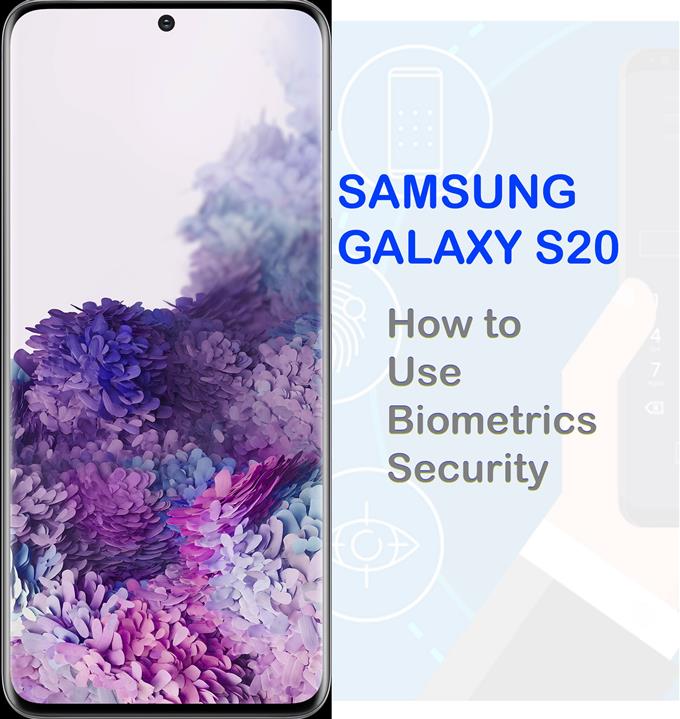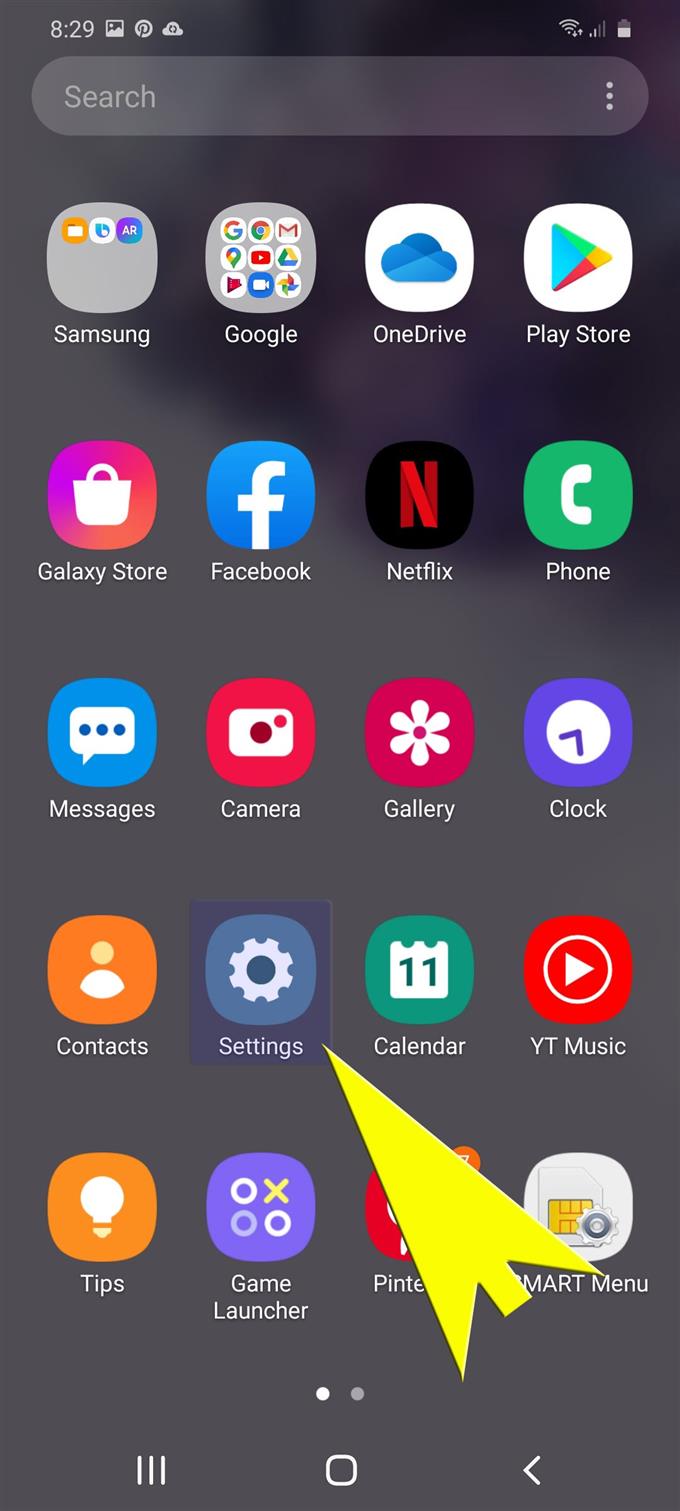Mit der größeren Speicherkapazität, die in das System eingebettet ist, werden moderne Smartphones jetzt neben anderen tragbaren Speichern verwendet. Die heutigen Smartphones, insbesondere High-End-Geräte, sind nicht nur zugänglich, sondern bieten bereits erweiterte Sicherheitsfunktionen, um alle gespeicherten kritischen Informationen zu schützen. Zu diesen erweiterten Sicherheitsfunktionen gehört die sogenannte biometrische Authentifizierung. Um Ihnen den Einstieg zu erleichtern, habe ich eine Schritt-für-Schritt-Anleitung zusammengestellt, wie Sie diese Funktion auf dem neuen Samsung-Smartphone optimal nutzen können. Lesen Sie weiter, um zu erfahren, wie Sie mithilfe von Biometrie Ihre Galaxy S20-Dateien sichern können.
Biometrie sind fortschrittliche Authentifizierungssysteme, mit denen Personen anhand physiologischer Merkmale identifiziert werden können. Die biometrische Authentifizierung ist in modernen Smartphones vorhanden, einschließlich der kürzlich eingeführten Galaxy S20-Smartphones von Samsung.
Die Sicherheit von Fingerabdrücken auf den Galaxy-Smartphones gilt als sicher, da jede Person einzigartig ist und daher keine zwei Fingerabdrücke genau gleich sind. Das gleiche gilt für die Gesichtserkennung. Die Verwendung von Fingerabdruck und Gesichtserkennung wird jedoch dringend empfohlen, wenn Sie wichtige Informationen auf dem Telefon sichern möchten.
In dieser Kurzanleitung werde ich Sie durch den Standardprozess zum Aktivieren und Verwenden der biometrischen Authentifizierungsfunktionen des neuen Samsung Galaxy S20 führen. Lesen Sie weiter für detailliertere Anweisungen.
Einfache Schritte zum Einrichten und Verwenden von Biometrics zum Sichern Ihres Galaxy S20
Benötigte Zeit : 10 Minuten
Die folgenden Schritte veranschaulichen den tatsächlichen Vorgang zum Einrichten der Gesichtserkennung und der Authentifizierung per Fingerabdruck auf dem neuen Samsung Galaxy S20-Smartphone. Wenn Sie Probleme haben, die angegebenen Anweisungen zu befolgen, lesen Sie bitte die bereitgestellten Screenshots oder visuellen Darstellungen. Sie können jederzeit beginnen, wenn Sie fertig sind.
- Wischen Sie zunächst vom unteren Rand des Startbildschirms nach oben.
Dadurch wird der Apps-Bildschirm geöffnet.

- Tippen Sie auf dem Anwendungsbildschirm auf Einstellungen.
Die Einstellungen-App wird zusammen mit verschiedenen Systemfunktionen und zu konfigurierenden Optionen gestartet.

- Scrollen Sie nach unten und tippen Sie im Einstellungsmenü auf Biometrie und Sicherheit.
Dadurch wird ein neuer Bildschirm geöffnet, der verschiedene erweiterte Sicherheitsmethoden enthält, die Sie verwenden können.
Dazu gehören Gesichtserkennung und Fingerabdrücke.
- Tippen Sie zum Einrichten der Gesichtserkennung auf Gesichtserkennung.
Sie werden aufgefordert, Ihr Gerätemuster zur Bestätigung einzugeben. Geben Sie jedoch Ihr Entsperrmuster ein, wenn Sie aufgefordert werden, fortzufahren.

- Wählen Sie die Option zum Registrieren Ihres Gesichts und tippen Sie anschließend auf Weiter.
Als nächstes wird ein Assistent mit den tatsächlichen Anweisungen zum Registrieren Ihres Gesichts angezeigt.
Befolgen Sie einfach die Anweisungen auf dem Bildschirm, um Ihr Gesicht zu registrieren.
- Um die Authentifizierung für Fingerabdrücke einzurichten, kehren Sie zum Menü Biometrie und Sicherheit zurück und tippen Sie anschließend auf Fingerabdrücke.
Auf dem nächsten Bildschirm sehen Sie eine Liste der relevanten Optionen, einschließlich der Einrichtung oder Registrierung von Fingerabdrücken.

- Tippen Sie auf die Option zum Hinzufügen eines Fingerabdrucks.
Dadurch wird das Gerät aufgefordert, einen neuen Fingerabdruck zu registrieren, der als Entsperrmethode verwendet werden soll.
Stellen Sie sicher, dass das Entsperren von Fingerabdrücken aktiviert ist, indem Sie den Schalter daneben einschalten.
- Lesen und lesen Sie den Hinweis zu Bildschirmabdeckungen und Schutzfolien und tippen Sie anschließend auf OK, um fortzufahren.
Danach werden Sie zu einem Bildschirm weitergeleitet, auf dem Sie einen neuen Fingerabdruck registrieren können.

- Tippen Sie einfach auf das Scan-Symbol, um den Scan Ihres Fingerabdrucks zu starten.
Befolgen Sie unbedingt die Anweisungen auf dem Bildschirm, um Ihren Fingerabdruck erfolgreich zu registrieren.

Werkzeuge
- Android 10, One UI 2.0
Materialien
- Galaxy S20
- Galaxy S20 Plus
Wenn Sie beim Versuch, Ihr Gesicht zu registrieren, auf ein Problem stoßen, entfernen Sie unbedingt alles, was das Telefon möglicherweise daran hindert, wichtige Details Ihres Gesichts zu registrieren, z. B. Brille, Hüte, Masken, Make-up, Pony und Bart. Stellen Sie außerdem sicher, dass Ihre Umgebung gut beleuchtet ist und das Kameraobjektiv sauber und frei von Hindernissen ist. Der ideale Abstand zwischen Gesicht und Telefon beträgt 8 bis 20 Zoll. Ihr Gesicht muss sich innerhalb des Kreises befinden.
Wenn Sie keinen neuen Fingerabdruck hinzufügen können, stellen Sie sicher, dass Ihr Finger vollständig sauber ist. Stellen Sie außerdem sicher, dass Ihr Finger richtig im Fingerabdrucksensor Ihres Telefons positioniert ist.
Und das deckt alles in diesem Handbuch ab. Bitte halten Sie sich auf dem Laufenden, um umfassendere Tutorials, Tipps und Tricks zu erhalten, mit denen Sie Ihr neues Samsung Galaxy S20-Smartphone optimal nutzen können.
Sie können auch unsere überprüfen Youtube Kanal Hier finden Sie weitere Video-Tutorials für Smartphones und Anleitungen zur Fehlerbehebung.
LESEN SIE AUCH: So verwalten und ändern Sie die Berechtigungen für die Galaxy S20-App